¿Alguna vez has necesitado cambiar de formato un vídeo y no has sabido cómo? ¿Quizá has necesitado cortar un trozo de un vídeo o aplicar un efecto y no has encontrado la forma? Hoy quiero hablaros de Wondershare UniConverter, un software para Mac con el que podrás realizar este tipo de tareas de una forma muy sencilla y cómoda.
El software acaba de llegar a la versión 10 y a lo largo de todas las versiones sus desarrolladores lo han ido mejorando y perfeccionando, para llegar a lo que es a día de hoy: uno de los conversores de vídeo que más formatos diferentes acepta (más de 1.000) y más fácil de utilizar.
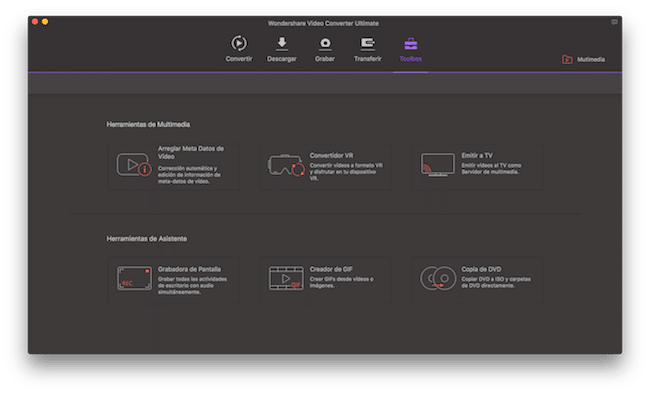
Creo que la mejor forma de mostrar la facilidad de uso de UniConverter es con un ejemplo, así que en las siguientes líneas explico cómo convertir un vídeo mkv a mp4 para hacerlo compatible con la app de Vídeos de iPhone y iPad en tan solo tres pasos.
Índice del artículo
1.- El primer paso es cargar el vídeo o vídeos que quieres convertir. Para ello lo único que debes hacer es arrastrar los archivos originales a la pantalla principal del software.

2.- Una vez cargados los vídeos tendrás que escoger el formato de salida. Tienes dos opciones: hacerlo vídeo a vídeo o establecer un mismo formato de salida para todos los vídeos de la lista. En el ejemplo voy a escoger un mismo formato para todos. Para ello pincho en Convertir todas las tareas a y en el menú desplegable escojo la opción que necesito, en este caso, Apple iPhone 7,7 Plus dentro de la pestaña Dispositivos.

3.- El último paso es pinchar sobre el botón Convertir Todo y el software se pondrá a trabajar de manera automática.

Dependiendo del número de vídeos que tenga que convertir, su duración, la resolución y la potencia de tu Mac tardará más o menos tiempo.
Como puedes ver el software es sencillo de utilizar y en cuestión de segundos podrás cargar una larga lista de vídeos y configurar el programa para que los convierta todos al formato que necesitas.
Además, si lo deseas puedes realizar operaciones extra ante de convertir un vídeo. Si pinchas en los iconos que aparecen bajo la vista previa del vídeo puedes aplicar modificaciones como recortes, introducir efectos, cambiar la relación de aspecto, etc, etc… Funciones un poco más avanzadas y que quizá te resulten útiles en ciertos casos.
Creación de GIFs, grabación de pantalla y otras funciones de UniConverter
La principal función del software es convertir vídeos de un formato a otro, pero no es la única utilidad que tiene.
Gracias a este software también podrás grabar en CDs o DVDs los archivos de vídeo, descargar vídeos de diferentes páginas, crear GIFs animados a partir de vídeos, hacer grabaciones de la pantalla de tu Mac, emitir contenido a un TV a modo de servidor multimedia, convertir vídeos a formatos compatibles con VR (Realidad Virtual) e incluso transferir los archivos directamente a dispositivos iOS o Android.
Es decir, este software cubre muchas de las necesidades de las personas que trabajan de manera habitual con archivos de vídeo y necesitan facilidad para hacerlo cómo puedes ver en el siguiente vídeo de presentación.
UniConverter está disponible a través de la web de Wondershare. Ofrece una versión de prueba con la que podrás ver si se adapta a tus necesidades y en caso de que sea lo que buscas podrás adquirir una licencia completa desde la propia aplicación.
Wondershare Tecnology es una empresa cotizada en bolsa especializada en desarrollo de software con más de 10 años de experiencia en el sector de vídeo y audio. En su catálogo se pueden encontrar aplicaciones tan conocidas como Filmora.

COMO CAMBIAR EL COLOR OSCURO DE PANTALLA A UNO MAS CLARO….GRACIAS